Nadszedł weekend, idealny czas na „próbowanie nowych rzeczy”, a jedną z nich może być spróbowanie OS X Yosemite, których dużo czytałeś, słyszałeś i widziałeś i które będziesz chciał zobaczyć na żywo, aby móc to ocenić, więc zamierzamy bezpiecznie przetestować OS X Yosemite na naszym Macu.
Pobierz OS X Yosemite DP1
OS X Yosemite Jest już dostępny, ale tylko dla programistów i w wersji Beta 1. Co to oznacza? Cóż, ani mniej, ani więcej, niż jest wciąż w bardzo wczesnym stadium rozwoju, przez co może być niestabilny, a nie wszystkie jego nowe funkcje i funkcje są jeszcze w pełni wykorzystane. Z tego powodu nie powinniśmy instalować go na naszym głównym dysku, jeśli nie na partycji, którą zamierzamy dla niego zrobić, ponieważ nawet jeśli jest to Beta 1, możemy już się nim bawić i zobaczyć, co lubimy najbardziej i co najmniej.
Pierwszą rzeczą, którą zrobimy, jest pobranie instalatora z OS X Yosemite a ponieważ zakładamy, że nie jesteśmy programistami, możemy to zrobić stąd, gdzie znajdziesz dwie formuły pobierania: bezpośrednio przez Mega lub przez torrent, do którego będziesz potrzebować specjalnego programu, takiego jak uTorrent. Ponieważ plik waży niemałe 4,7 GB i zajmie "trochę", póki jest kompletny, utworzymy partycję na naszym Macu (i jest więcej niż prawdopodobne, że wciąż mamy dużo czasu).
Utwórz partycję na naszym komputerze Mac
Tworzenie partycji na naszym Macu jest bardzo proste:
- Otwieramy Narzędzie dyskowe
- Wybieramy główny dysk twardy
- Kliknij zakładkę Partycje
- W „Dyspozycji partycji” wyświetlamy menu i wybieramy 2 strefy
- Klikamy na nowy i po prawej nadajemy mu nazwę (nazwałem go OS X Yosemite DP1) i piszemy rozmiar, który chcemy mu przypisać (skoro nie będziemy z nim pracować, po prostu przetestuj i baw się nim, po prostu przypisz mu około 10 GB (przypisałem 20)
- Upewniamy się, że format to „Mas OS Plus (z rejestrem)”
- Dajemy „Aplikuj”, akceptujemy i czekamy.
Poniższy obraz poprowadzi Cię przez opisany proces tworzenia partycji.
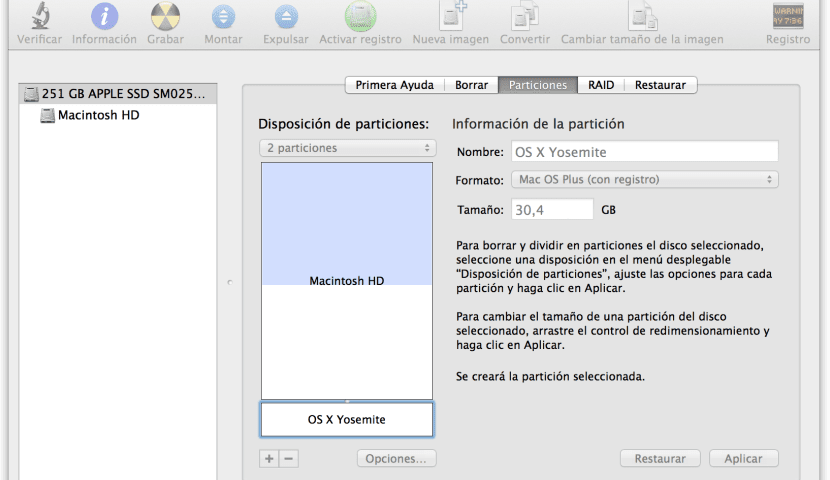
Instalowanie OS X 10.10 Yosemite DP1
Teraz jest najprostszy ze wszystkich, zainstaluj OS X Yosemite na utworzonej przez nas partycji w taki sposób, że możemy uruchomić naszego Maca zarówno z OS X Mavericks (nasz główny dysk), jak iz OS X Yosemite (nasza partycja dodatkowa).
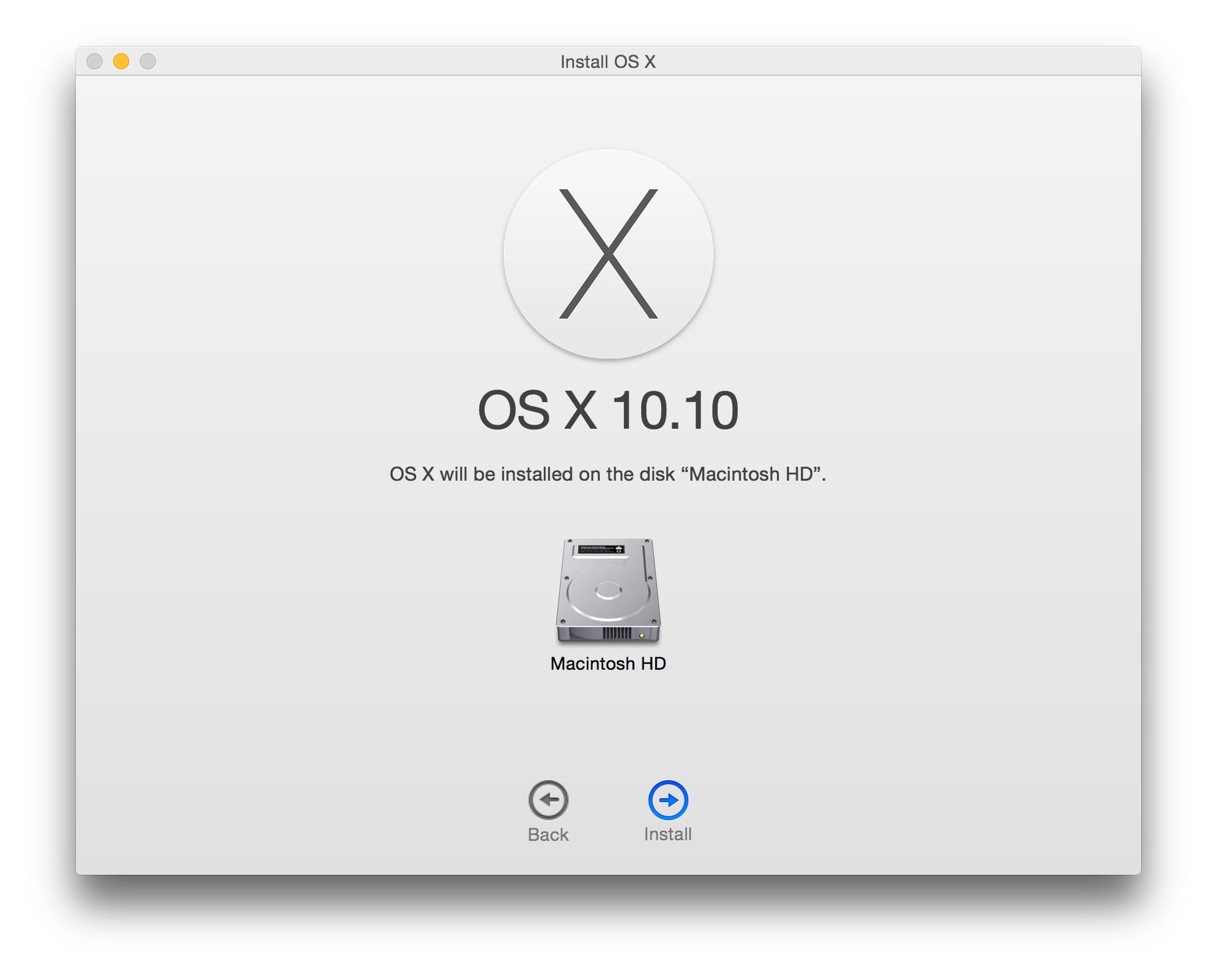
Jest to tak proste, jak otwarcie pobranego przez nas instalatora systemu OS X Yosemite i wykonanie zwykłego procesu z jedynym wyjątkiem, kiedy zapyta nas, na którym dysku chcemy go zainstalować, klikamy „Pokaż wszystkie dyski” i wybieramy OS X Yosemite DP 1czyli partycję, którą stworzyliśmy w tym celu.
Nasz Mac uruchomi się ponownie kilka razy, nie martw się, to normalne. Po zakończeniu procesu, który może trwać około 20 minut, nasz Mac uruchomi się ponownie z partycji OS X Yosemite DP1 i będziemy mogli przetestować nowy system operacyjny Apple. Zostawiam Ci zrzut ekranu mojej instalacji:
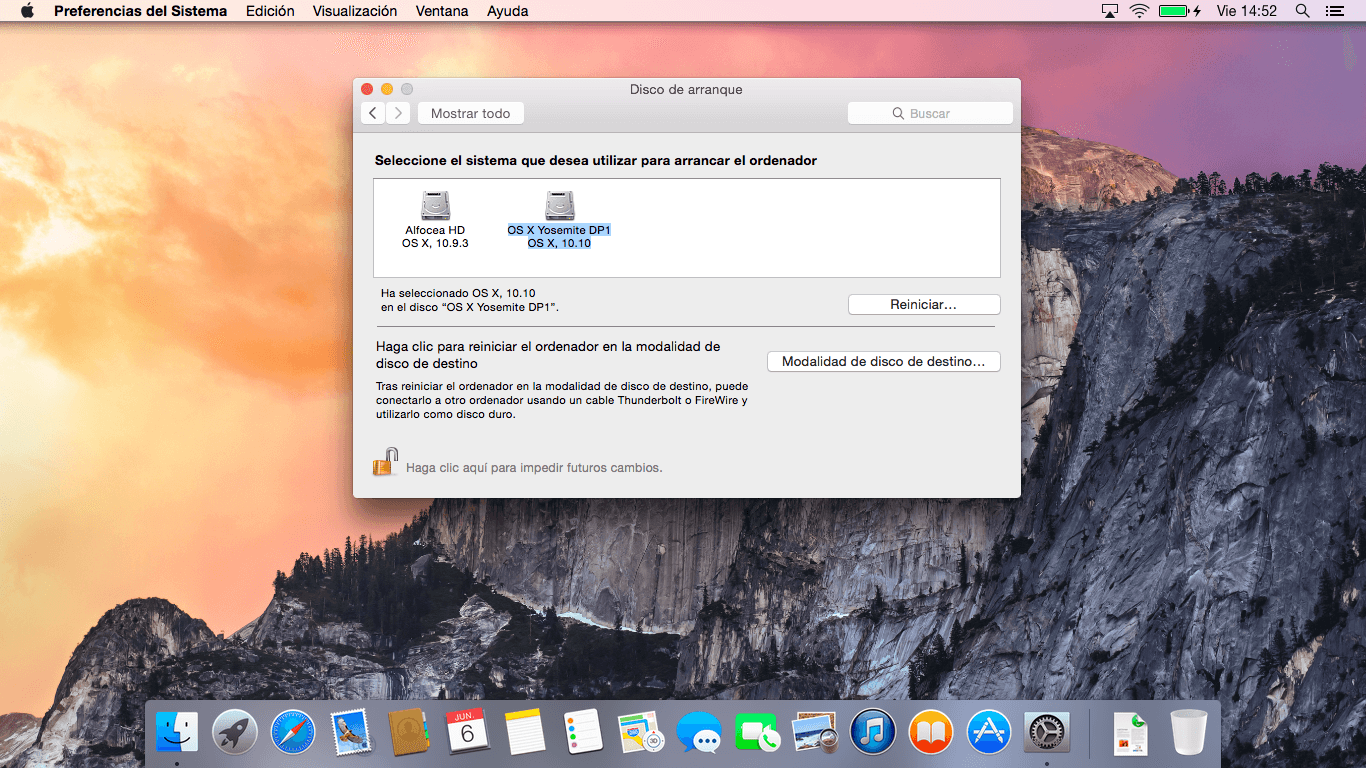
Teraz, aby wrócić na dysk główny za pomocą OS X Mavericks, możesz to zrobić na dwa sposoby:
- Z Preferencji systemowych → Dysk startowy → wybierz go i naciśnij restart (jak widać na powyższym obrazku)
- Ponownie uruchom komputer Mac, przytrzymując klawisz Alt, wybierz dysk i voila.
Jeśli odważysz się spróbować OS X Yosemite zostaw nam swoje wrażenia w komentarzach. Jestem jednak zachwycony, jedyną wadą jaką widzę jest Dock, że gdyby tylko zachował trójwymiarowość obecnego, byłby już prawie doskonały.
Jeśli tworzysz partycję, czy musisz wykonać kopię zapasową partycji głównej?
Nie jest to konieczne, tworząc dedykowaną partycję dla Yosemite, dane na partycji głównej nie są w ogóle dotykane.
Nie jest to konieczne, jak mówi Dan, chociaż zawsze robię to na wszelki wypadek
Otrzymuję błąd podczas dekompresji pliku zip. Ktoś był taki sam?
spróbuj wyodrębnić go za pomocą programów innych firm, czasami zipy muszą zostać otwarte za pomocą programów innych firm (unziprar, rar extrarctor itp.)
Odkąd zacząłem na Macu, używam Unarchiver i nigdy nie dawało mi żadnych błędów. Polecam, jest w Mac App Store i jest darmowy
Otrzymuję ten sam błąd co Ty. Próbowałem go zainstalować i ciągle wyświetla mi błędy. Myślę, że spróbuję pobrać go z Apple, chociaż mówią, że trwa to dłużej.
Sam widok Docka mnie zniechęca: /… zapytanie, instalacja może być wykonana z mojej bieżącej partycji (mavericks), czy muszę umieścić instalator na USB ?????? a stamtąd zainstalować?
Cześć Sally. Możesz zainstalować z bieżącej partycji, tak samo jak w przypadku pobrania z Mac App Store, jednak ponieważ jest to bardzo „przedwczesna” wersja beta (jest to pierwsza), może spowodować błąd, awarię itp., Więc Lepiej utwórz dedykowaną partycję, aby zainstalować wersję beta i przetestować ją. Później, gdy wersje beta zostaną udostępnione publicznie, system będzie znacznie stabilniejszy i będzie można go zainstalować z większym spokojem na dysku głównym.
Wypróbowałem to, czuję płynny system, szybsze safari, dostęp i instalację samego Apple, widać ewolucję. Ważne, takie wrażenia miałem robiąc instalację na dysku zewnętrznym i pracując przez port USB, co oznacza, że wszystko idzie znacznie wolniej, moje wrażenie (poza estetyką nie jest to dla mnie istotne) jest takie, że poprawi Mavericks i zgodziłbym się na to, aby dorównywał Mountain Lion, jeśli jest to stabilny OS X.
Zainstalowałem go tak, jak mówisz i idzie bardzo dobrze, ale teraz Windows 8.1 nie uruchamia się z bootcampem, jak mogę ponownie zainstalować bootcamp bez utraty okien, które miałem?
w momencie tworzenia partycji otrzymuję
Proces partycji nie powiódł się z powodu błędu:
Nie można zmodyfikować mapy partycji z powodu błędu weryfikacji systemu plików.
proszę o pomoc